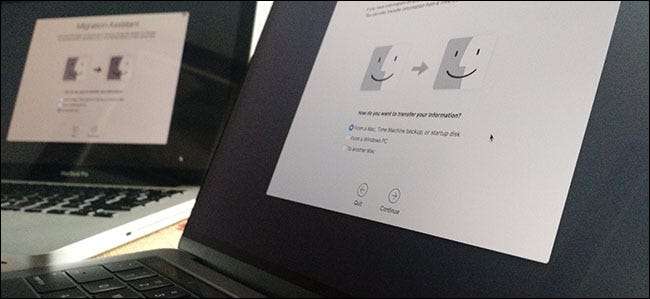
आपको एक नया मैक मिला है। बधाई हो! लेकिन आपकी सभी फाइलें और एप्लिकेशन अभी भी आपके पुराने मैक पर हैं। यहाँ पर उन्हें कुछ ही क्लिक में माइग्रेट करने का तरीका बताया गया है।
आप बाहरी हार्ड ड्राइव के लिए पहुंच सकते हैं, और यह एक बुरा विचार नहीं है, लेकिन एक आसान तरीका है। आपके Mac का अंतर्निहित माइग्रेशन सहायक आपके दस्तावेज़, एप्लिकेशन और सिस्टम सेटिंग्स को एक मैक से पकड़ लेता है और उन्हें दूसरे पर रख देता है। इसे चलाने में थोड़ा समय लगता है, लेकिन यह बहुत आसान है, और परिणाम इसके लायक हैं। रात भर, आपका नया मैक अपने पुराने की तरह ही महसूस करेगा ... केवल नया।
माइग्रेशन असिस्टेंट आपके पुराने मैक से या टाइम मशीन ड्राइव से सीधे डेटा खींच सकता है।
एक कदम: अपने नए मैक पर प्रवासन सहायक शुरू करें
प्रारंभिक सेटअप विज़ार्ड के दौरान जब आप पहली बार अपने नए मैक को चालू करते हैं, तो आपको माइग्रेशन सहायक का उपयोग करने का मौका दिया जाएगा। यदि आप मेरे जैसे हैं, हालाँकि, आपने तुरंत हस्तांतरण शुरू नहीं किया है, क्योंकि आप एक बड़े फ़ाइल स्थानांतरण के समाप्त होने की प्रतीक्षा करने से पहले अपने नए कंप्यूटर के साथ खेलना चाहते थे।
कोई बात नहीं: आप किसी भी समय अपने नए मैक पर माइग्रेशन सहायक लॉन्च कर सकते हैं। सबसे पहले, अपने मैक को बिजली की आपूर्ति में प्लग करें: इसमें कुछ समय लगने वाला है, और आप नहीं चाहते कि आपकी बैटरी आधी हो जाए। फिर, फाइंडर में, एप्लीकेशन> यूटिलिटीज के प्रमुख। आपको वहां माइग्रेशन असिस्टेंट मिलेगा।
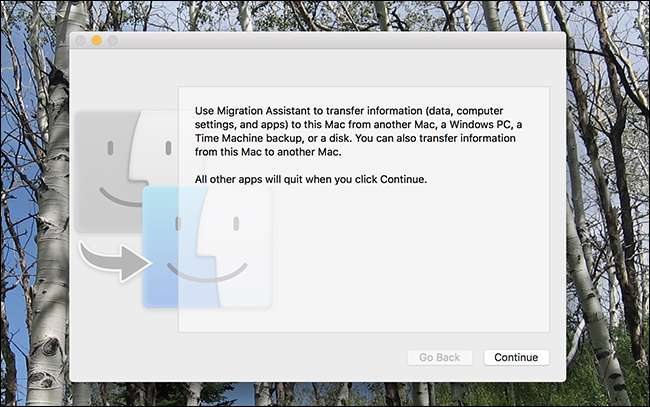
"जारी रखें" पर क्लिक करें और आपका वर्तमान उपयोगकर्ता खाता लॉग आउट हो जाएगा। आखिरकार आप इस प्रक्रिया की पहली विंडो देखेंगे।
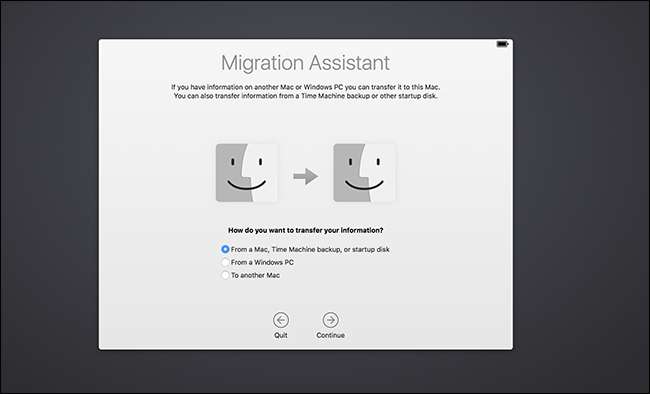
"एक मैक, टाइम मशीन या स्टार्टअप डिस्क से" पर क्लिक करें, "जारी रखें" पर क्लिक करें। अब अपने पुराने मैक को तैयार करें।
चरण दो: प्रवासन के लिए अपना पुराना मैक सेट करें
यदि आपके पास पुनर्स्थापित करने के लिए टाइम मशीन बैकअप है, तो आपको वास्तव में अपने पुराने मैक की आवश्यकता नहीं है: बस ड्राइव को प्लग इन करें, या इसे नेटवर्क पर कनेक्ट करें, और अगले चरण पर जारी रखें।
यदि आपके पास पुनर्स्थापित करने के लिए टाइम मशीन बैकअप नहीं है, या सीधे अपने मैक से पुनर्स्थापित करना पसंद करेंगे, तो आपके पास दो मुख्य विकल्प हैं:
- अपने नेटवर्क पर एक मैक से दूसरे मैक पर सीधे डेटा माइग्रेट करें। यह सबसे सरल है, हालांकि धीमी, विधि है।
- एक ईथरनेट, फायरवायर, या थंडरबोल्ट केबल का उपयोग करके अपने दो मैक को सीधे कनेक्ट करके डेटा माइग्रेट करें। यह सबसे तेज़ तरीका है, लेकिन इसके लिए आवश्यक है कि आपके पास संबंधित केबल और एडेप्टर हैं। (ध्यान दें, यदि आप पुराने मैक से माइग्रेट कर रहे हैं, तो इसके लिए आवश्यकता हो सकती है अपने पुराने मैक को लक्ष्य डिस्क मोड में शुरू करना , लेकिन Apple के अनुसार यह केवल तभी सच है जब आप Mac OS X 10.8 Mountain Lion या पहले चल रहे Macs के साथ वज्र का उपयोग कर रहे हैं।)
हालाँकि आप अपने मैक को कनेक्ट करने का निर्णय लेते हैं, सुनिश्चित करें कि आपके पुराने मैक को इसकी बिजली की आपूर्ति का उपयोग करके दीवार में प्लग किया गया है। अगला, अपने पुराने मैक पर माइग्रेशन यूटिलिटी शुरू करें, जो फिर से एप्लीकेशन> यूटिलिटीज में मिल सकता है। जब प्रोग्राम लॉन्च होता है, तो "जारी रखें" पर क्लिक करें और आपका पुराना मैक चालू खाते से बाहर हो जाएगा।
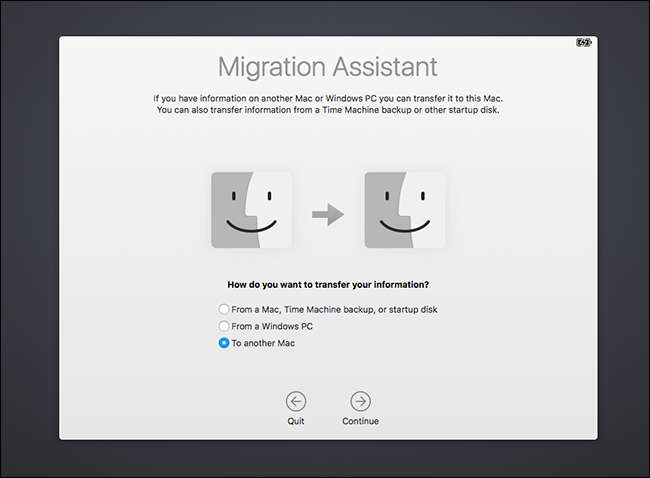
"दूसरे मैक पर" चुनें, फिर "जारी रखें" पर क्लिक करें। अब आप अपने नए मैक पर वापस जाने के लिए तैयार हैं।
चरण तीन: माइग्रेशन प्रक्रिया प्रारंभ करें
अपने नए मैक पर वापस, आपको उन उपकरणों की एक सूची देखनी चाहिए जिन्हें आप पुनर्स्थापित कर सकते हैं।
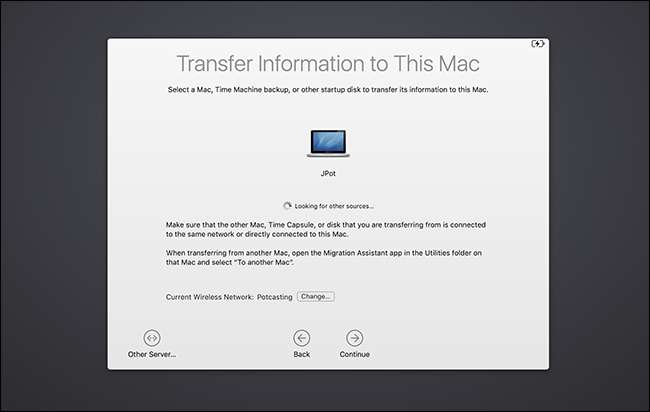
जैसा कि आप देख सकते हैं, मैं एक अन्य मैकबुक से पुनर्स्थापित कर रहा हूं, लेकिन यदि आपके पास टाइम मशीन ड्राइव है, तो आपको इसे यहां भी देखना चाहिए। यदि आपके पास एक नेटवर्क ड्राइव है जो दिखाई नहीं दे रहा है, तो आप इसे बाईं ओर "अन्य सर्वर" बटन का उपयोग करके सीधे कनेक्ट कर सकते हैं।
जो आप माइग्रेट करना चाहते हैं उसे चुनें, फिर "जारी रखें" पर क्लिक करें। फिर आपको यह पुष्टि करने के लिए कहा जाएगा कि दोनों मैक पर एक ही नंबर दिखाई दे रहा है, जिसे आपको पुराने मैक पर पुष्टि करने की आवश्यकता होगी।
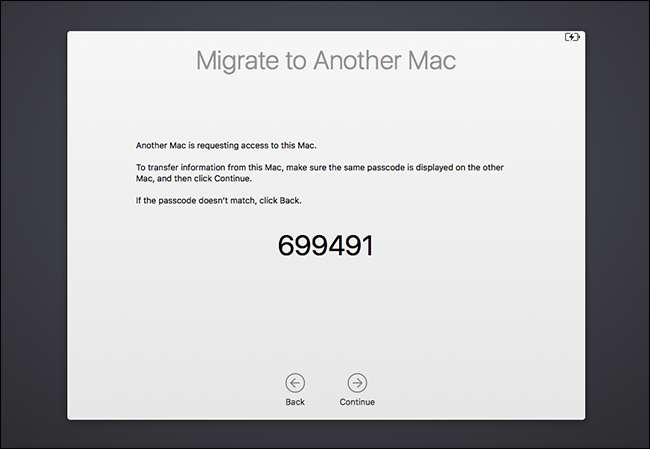
(यह कदम क्यों आवश्यक है? सिद्धांत रूप में, दो मैक एक ही समय में माइग्रेशन सहायक के साथ एक ही नेटवर्क से जुड़े हो सकते हैं, और आप गलत तरीके से डेटा को गलत तरीके से माइग्रेट कर सकते हैं। इसे एक सुरक्षा के रूप में सोचें।)
जब आप संख्याएँ पार कर लेते हैं, तो आप उन चीज़ों की एक सूची देखेंगे जिन्हें आप स्थानांतरित कर सकते हैं।
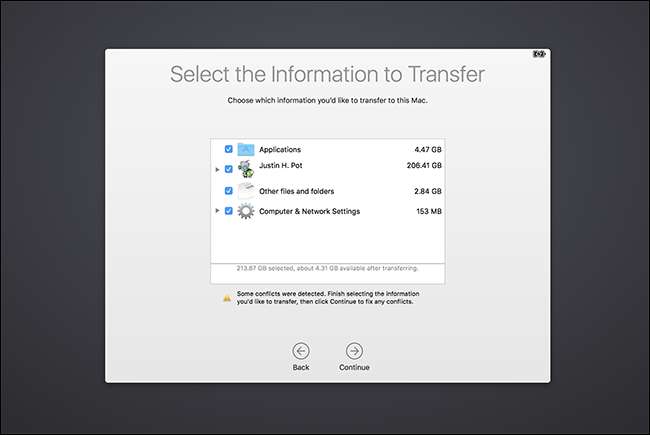
आप यह चुन सकते हैं कि आप किस उपयोगकर्ता को रखना चाहते हैं, चाहे आप अपने सभी एप्लिकेशन को पोर्ट करना चाहते हैं, और क्या आप सिस्टम सेटिंग्स और अन्य फ़ाइलों को रखना चाहते हैं। अपनी इच्छित किसी भी चीज़ को अनचेक करें, फिर माइग्रेशन प्रक्रिया शुरू करने के लिए "जारी रखें" पर क्लिक करें।
आप कितनी फ़ाइलों को स्थानांतरित कर रहे हैं, इसके आधार पर, इसमें कुछ समय लग सकता है। खदान को लगभग छह घंटे लगे; आपका इससे भी अधिक समय लग सकता है। मेरा सुझाव है कि आप इसे रात भर चलने दें।
अगले चरण: अपने अनुप्रयोगों और दस्तावेजों की जाँच करें
जब प्रक्रिया पूरी हो जाती है, तो आप अपने नए मैक पर अपने पुराने खातों में लॉग इन कर सकते हैं, और आपको वह सब कुछ मिलेगा, जहां आपने इसे छोड़ा था। आपके दस्तावेज़ और एप्लिकेशन एक ही स्थान पर होंगे, और आपका वॉलपेपर और जिस तरह से आपने अपने डॉक आइकन की व्यवस्था की है, वह भी समान होगा। यह बहुत पूर्ण है।
ऐसा कहने के बाद, आपको संभवतः कुछ सफाई करनी होगी। यहाँ उन कुछ बातों पर ध्यान दिया गया है जो मैंने उन अनुप्रयोगों के बारे में देखी हैं जो एक मैक से दूसरे में जाते हैं:
- ज्यादातर एप्लिकेशन एक मैक से दूसरे काम पर चले गए, जिस तरह से उन्होंने पहले किया था: यहां तक कि आपकी कस्टम सेटिंग्स को भी इसे खत्म करना चाहिए।
- मैक ऐप स्टोर से आपके द्वारा खरीदे गए या डाउनलोड किए गए कोई भी एप्लिकेशन काम करेंगे, हालांकि आपको उन्हें लॉन्च करने के बाद पहली बार फिर से अपनी ऐप्पल आईडी दर्ज करनी होगी।
- Microsoft Office की तरह, मैक ऐप स्टोर के बाहर स्थापित व्यावसायिक अनुप्रयोग, एक मैक से दूसरे में छलांग लगाएगा, लेकिन शायद आपको उन्हें फिर से सक्रिय करने की आवश्यकता होगी। अपने उत्पाद कोड खोदें और सुनिश्चित करने के लिए उन सभी को अपने नए पर लॉन्च करें। ध्यान दें, कुछ मामलों में, आपको अपने नए मैक पर सक्रिय होने से पहले अपने पुराने मैक पर वाणिज्यिक सॉफ़्टवेयर को डी-एक्टिवेट करने की आवश्यकता हो सकती है।
इन नोटों के अलावा, पूरी प्रक्रिया आश्चर्यजनक रूप से थोक है। मेरे दस्तावेज़, ऐप और सेटिंग्स सभी ने इसे एक मैक से दूसरे पर बनाया। मुझे पाकर सुखद आश्चर्य हुआ सभी एप्लिकेशन जो मैंने Homebrew के साथ इंस्टॉल किए हैं यह मेरे नए मैक के लिए बनाया, कुछ मैं पूरी तरह से उम्मीद नहीं की थी। मुझे होमब्रे का फिर से उपयोग करने के लिए कमांड लाइन टूल को फिर से स्थापित करने की आवश्यकता थी, लेकिन फिर भी: बाकी सब कुछ इसे खत्म कर दिया।
अपने नए मैक पर सहज हो जाओ, और यह सुनिश्चित करने में कुछ समय बिताओ कि सब कुछ है। एक बार जब आप सहज हो जाते हैं कि आपको यह सब मिल गया है, तो आप अपने पुराने मैक को पोंछें और मैकओएस को फिर से स्थापित करें उस मैक को देने या बेचने से पहले।






